Si të shkruani shënime në OneNote 2013 në Android

Mësoni si të shkruani shënime në OneNote 2013 në Android me krijimin, hapjen dhe regjistrimin e shënimeve. Aplikoni strategji efektive për menaxhimin e shënimeve tuaja.
Veçoria Flash Fill në Excel 2016 ju mundëson të nxirrni të dhëna nga kolonat ngjitur në mënyrë inteligjente duke analizuar modelet në ato të dhëna. Për shembull, supozoni se keni një listë të adresave të postës elektronike në një kolonë dhe dëshironi që emrat e përdoruesve (d.m.th., teksti para shenjës @) nga çdo adresë e-mail të shfaqen në një kolonë ngjitur.
Ju do t'i nxirrnit vetë disa të parat duke shtypur manualisht hyrjet në kolonën ngjitur dhe më pas do të përdorni Flash Fill për të ndjekur shembullin tuaj për të nxjerrë të tjerat. Ju gjithashtu mund të përdorni Flash Fill për të ndarë emrat dhe mbiemrat që janë futur në të njëjtën kolonë.
Për të përdorur Flash Fill, ndiqni këto hapa:
Sigurohuni që ka mjaft kolona bosh në të djathtë të të dhënave origjinale për të mbajtur të dhënat e nxjerra.
Në rreshtin e parë të të dhënave, krijoni një shembull të ndarjes që dëshironi duke shtypur në kolonën(at) bosh.
Në rreshtin e dytë të të dhënave, klikoni në qelizën në kolonën që dëshironi të plotësoni.

Krijoni një shembull të ndarjes që dëshironi në kolonat bosh në të djathtë të të dhënave origjinale.
Në skedën Home, klikoni butonin Mbush për të hapur një menu.
Klikoni Flash Fill.
Të dhënat në kolonën që keni zgjedhur në hapin 3 plotësohen.
Përsëritni hapat 3-5 sipas nevojës për të mbushur kolonat shtesë.
Hapi 6 është i nevojshëm sepse mund të mbushni Flash vetëm një kolonë në të njëjtën kohë. Nëse dëshironi të ndani të dhënat nga disa kolona njëherësh, përdorni komandën Data→Text to Columns. Përdorni sistemin e ndihmës në Excel për të zbuluar se si ta përdorni atë komandë.
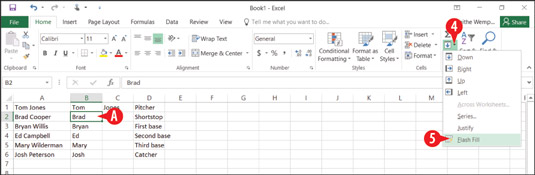
Komanda Flash Fill plotëson kolonat me të dhëna duke përdorur shembullin tuaj.
Mësoni si të shkruani shënime në OneNote 2013 në Android me krijimin, hapjen dhe regjistrimin e shënimeve. Aplikoni strategji efektive për menaxhimin e shënimeve tuaja.
Mësoni si të formatoni numrat në një varg teksti në Excel për të përfshirë informacione të sakta dhe tërheqëse për raportet tuaja.
Në Excel 2010, fshini të dhënat apo formatin e qelizave lehtësisht me disa metoda të thjeshta. Mësoni si të menaxhoni përmbajtjen e qelizave me opsione të ndryshme.
Zhvilloni aftësitë tuaja në formatimin e elementeve të grafikut në Excel 2007 përmes metodave të thjeshta dhe efikase.
Mësoni se si të rreshtoni dhe justifikoni tekstin në Word 2010 me opsione të ndryshme rreshtimi dhe justifikimi për të përmirësuar formatimin e dokumenteve tuaja.
Mësoni si të krijoni makro në Excel 2019 për të automatizuar komandat dhe thjeshtuar detyrat tuaja.
Mënyra vizuale dhe e shpejtë për të vendosur një ndalesë skedash në Word 2016 është përdorimi i vizores. Zbulo disa këshilla dhe truke për përdorimin e skedave në këtë program.
Mësoni si të formula boshtet X dhe Y në Excel 2007, duke përfshirë mundësitë e ndryshimit të formatimeve për grafikët e ndryshëm.
Eksploroni se si Excel mund t
Mësoni se si të përdorni veçorinë Find and Replace të Excel 2007 për të gjetur dhe zëvendësuar të dhëna në mënyrë efikase. Kjo udhëzues është e përshtatshme për të gjithë përdoruesit që dëshirojnë të rrisin produktivitetin e tyre.







